PS2019怎么快速抠出人物
提问人:刘团圆发布时间:2021-09-29
1、打开PS2019软件,再打开一张人物图片。如下图:
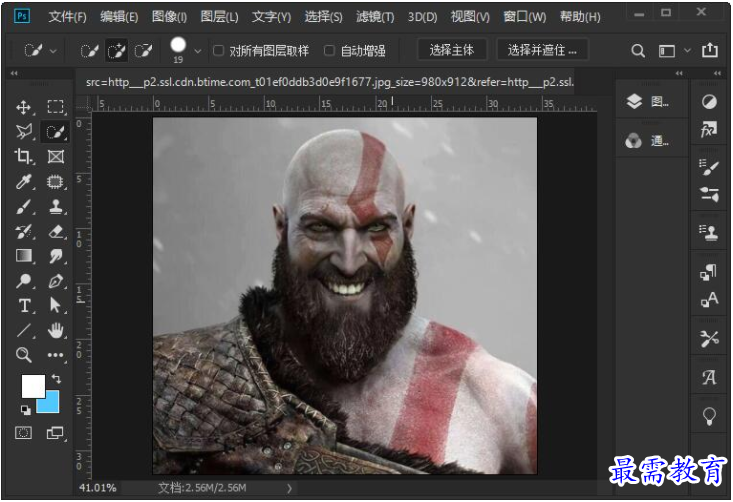
2、按W键或是点击快速选择工具,再点击选择主体。
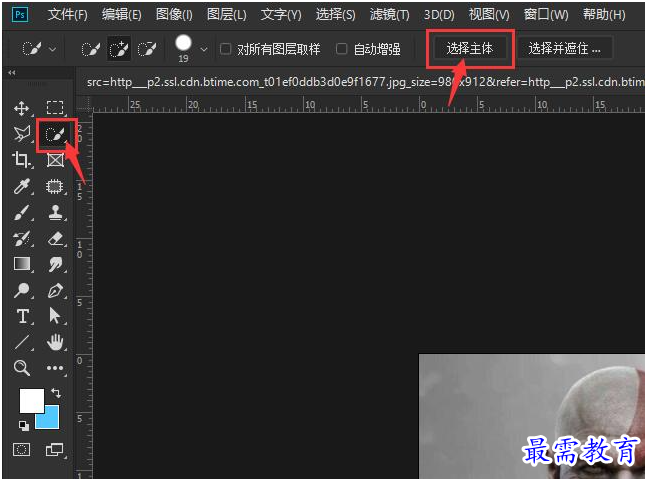
3、人物选中后,点击图层菜单的新建,再点击通过拷贝的图层。
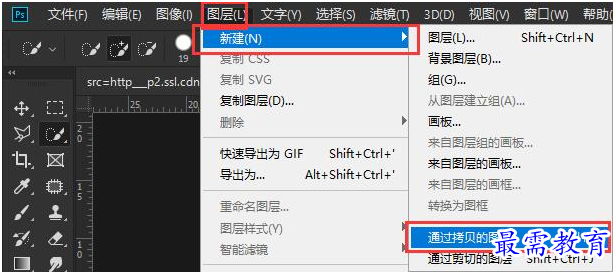
4、打开图层后,就能看到新的图层1,隐藏一下背景层的效果如下:
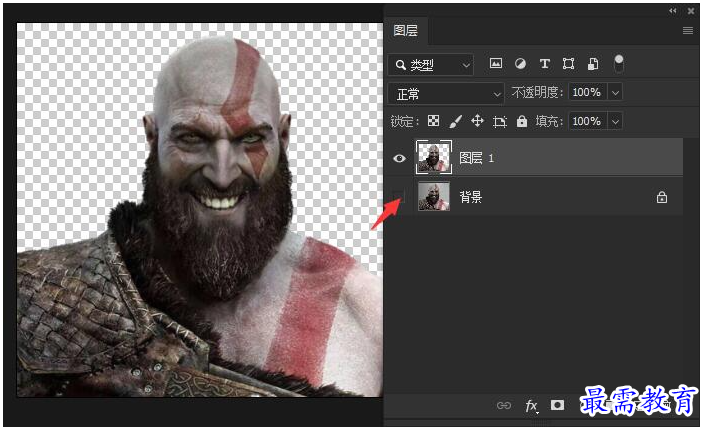
5、然后在图层1下面新建图层2,并填充自已喜欢的颜色即可。
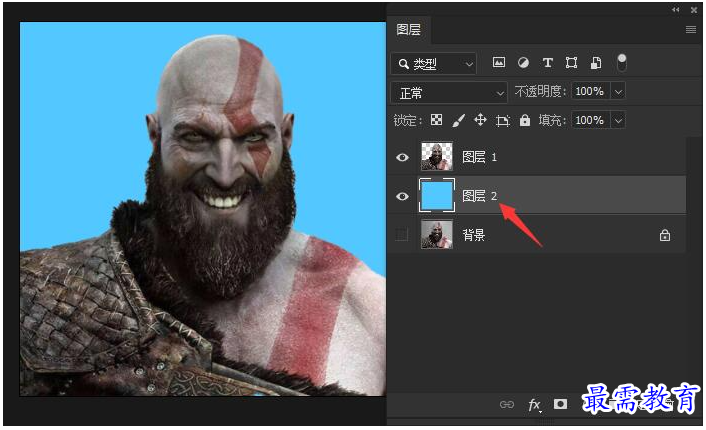
继续查找其他问题的答案?
相关视频回答
-
2021-01-156次播放
-
2021-01-1514次播放
-
2021-01-156次播放
-
2021-01-1528次播放
-
2021-01-1513次播放
-
2021-01-152次播放
-
Photoshop2020教程——使用“云彩”滤镜制作烟雾效果
2021-01-150次播放
-
2021-01-158次播放
-
Photoshop2020教程——使用“置换”滤镜制作风格化照片
2021-01-150次播放
-
2021-01-157次播放
回复(0)
 平面设计师—荣凡
平面设计师—荣凡
 湘公网安备:43011102000856号
湘公网安备:43011102000856号 

点击加载更多评论>>